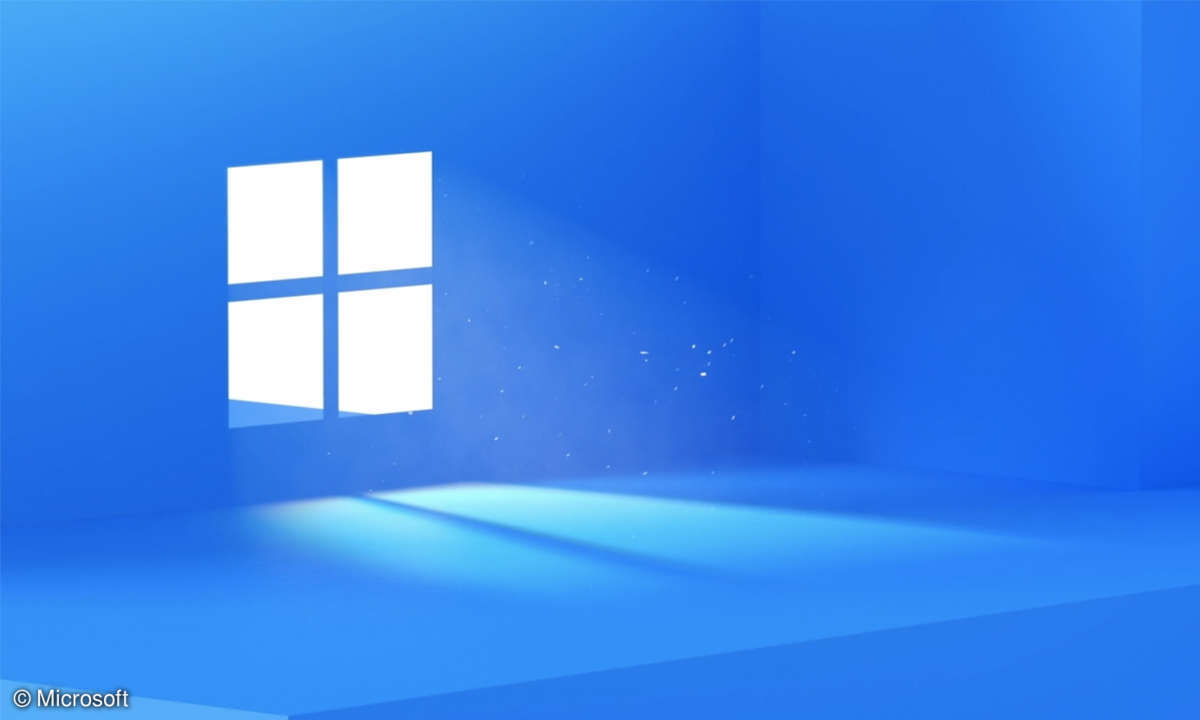SSD: 5 Mythen und 3 Tipps, die wirklich helfen
Wenn es um das Tuning von SSDs geht, scheiden sich die Geister: Was ist wahr? Und was ist falsch und sogar unsinnig? Wir verraten Ihnen, welche SSD-Mythen Sie getrost vergessen können und welche Tipps wirklich helfen.

- SSD: 5 Mythen und 3 Tipps, die wirklich helfen
- SSD-Tipps, die wirklich helfen
Das Thema SSD-Tuning beschäftigt Anwender seit der ersten SSD-Festplatte. Seit der ersten Tippstrecke im PC Magazin sind über vier Jahre vergangen, und es hat sich einiges getan. Seit Microsoft Windows 8 und Windows 10 auf den Markt gebracht hat, kann Windows bedeutend besser mit den Eigen...
Das Thema SSD-Tuning beschäftigt Anwender seit der ersten SSD-Festplatte. Seit der ersten Tippstrecke im PC Magazin sind über vier Jahre vergangen, und es hat sich einiges getan. Seit Microsoft Windows 8 und Windows 10 auf den Markt gebracht hat, kann Windows bedeutend besser mit den Eigenheiten von SSDs umgehen. Aber auch die Updates bei Windows 7 haben Verbesserungen für den Einsatz von SSD-Platten gebracht. Auf einige Änderungen, die in diversen Foren angeprangert wurden, hat Microsoft aber nicht reagiert.
So wäre es beispielsweise ein Wunsch gewesen, dass man die Wiederherstellungsdaten für das System auf einen anderen Datenträger auslagern kann, so wie dies bei der Serverversion von Windows möglich ist. Der Grund war offensichtlich: Die häufigen Updates und die damit verbundenen Schreibvorgänge in den Wiederherstellungsdaten belasten die Speicherzellen der SSDs. Wie sich in jüngerer Vergangenheit herausgestellt hat, ist die Besorgnis um ein frühzeitiges Ableben der teuer erstandenen Flashspeicher wohl übertrieben gewesen.
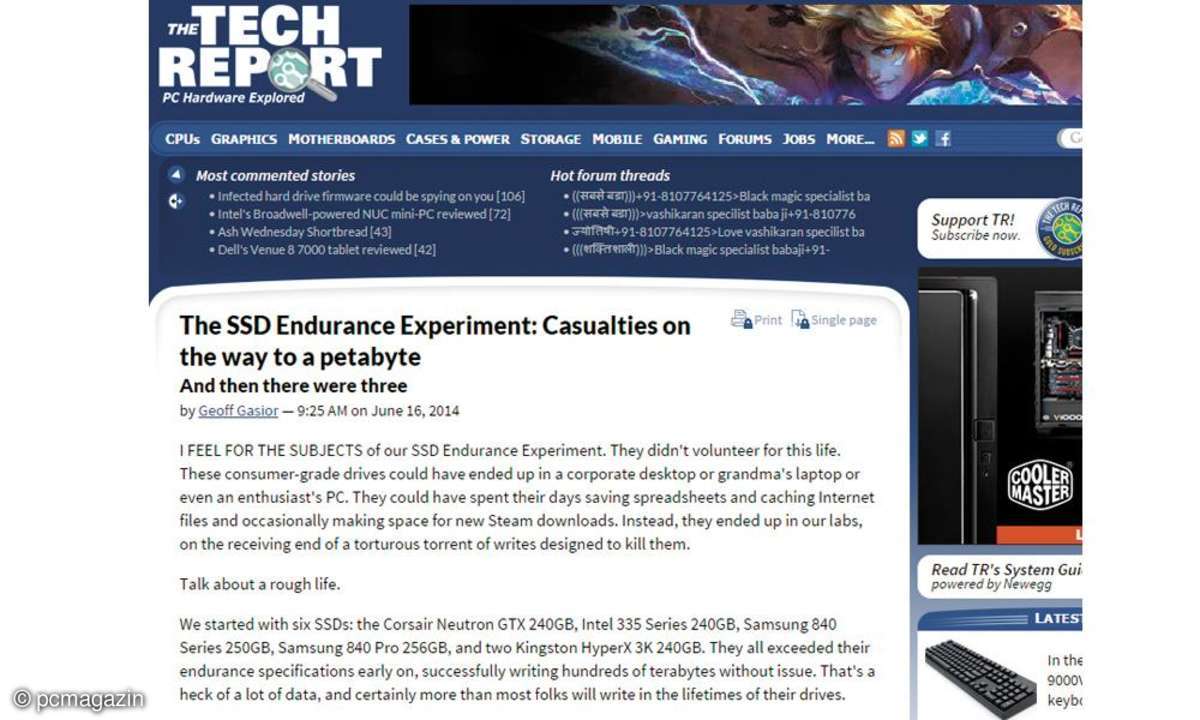
Nicht alle Tipps und Maßnahmen aus den Anfängen der SSD-Pionierzeit haben also ihre Gültigkeit behalten, auch wenn diese sich nach wie vor im Internet großer Beliebtheit erfreuen - das Internet verstaubt eben nicht, so wie alte Zeitschriften im Regal. Grund genug für uns, den wichtigsten Mythen den Garaus zu machen.
Mythos 1: Die Lebensdauer von SSDs ist bei intensiver Nutzung sehr kurz
Um Ihr Betriebssystem Windows auf Basis von magnetischen Festplatten so stark wie möglich zu beschleunigen und auch sicherer vor Datenverlust zu machen, hat Microsoft diverse Schreibroutinen eingebaut. Im Betrieb schreibt Windows also fleißig Daten auf den Datenträger auf dem es sich befindet - dazu zählt zum Beispiel auch das Defragmentieren. Abgesehen von einer mechanischen Beanspruchung der HDD-Festplatten hat man sich nie Gedanken darüber gemacht, dass dies dem Datenträger schaden könnte.
Ganz anders sieht es bei der eingesetzten Technologie der Flash-Speicher-Festplatten aus. Diese basieren auf Zellen, deren Ladungszustand nicht magnetisch definiert ist, sondern durch einen chemischen Prozess, der durch eine Ladung erzeugt wird. Chemische Prozesse sind aber endlich. Dieser kleine, aber doch entscheidende Unterschied hat die gesamte SSD-Tuningdiskussion ins Rollen gebracht. Angesichts der enorm hohen Preise von SSDs in den Pioniertagen war es also kein Wunder, dass Anwender die "Schreibwut" von Windows so gut wie möglich eindämmen wollten.
Lesetipp: SSD-Tuning - 17 Tipps
Unsere eigenen Labortests haben gezeigt, dass SSDs im "Dauerbeschreibungstest" über mehrere Wochen nicht beschädigt wurden. In Amerika wollte man es ganz genau wissen. Die Kollegen von Techreport haben mit ihrem SSD Endurance Experiment eine Auswahl an SSDs so lange beschrieben, bis diese das Zeitliche segneten.
Das Ergebnis war aber überaus erfreulich. Alle getesteten SSDs haben enorm hohen Schreibbelastungen standgehalten, einige sogar bis zu 1,5 Petabyte. Das sind derart viele Daten, dass man als normaler Anwender keine Angst mehr haben muss, dass eines Tages die SSD einfach den Dienst einstellt, ohnehin kündigt sich ein Ende durch Warnungen in den SMART-Daten an.
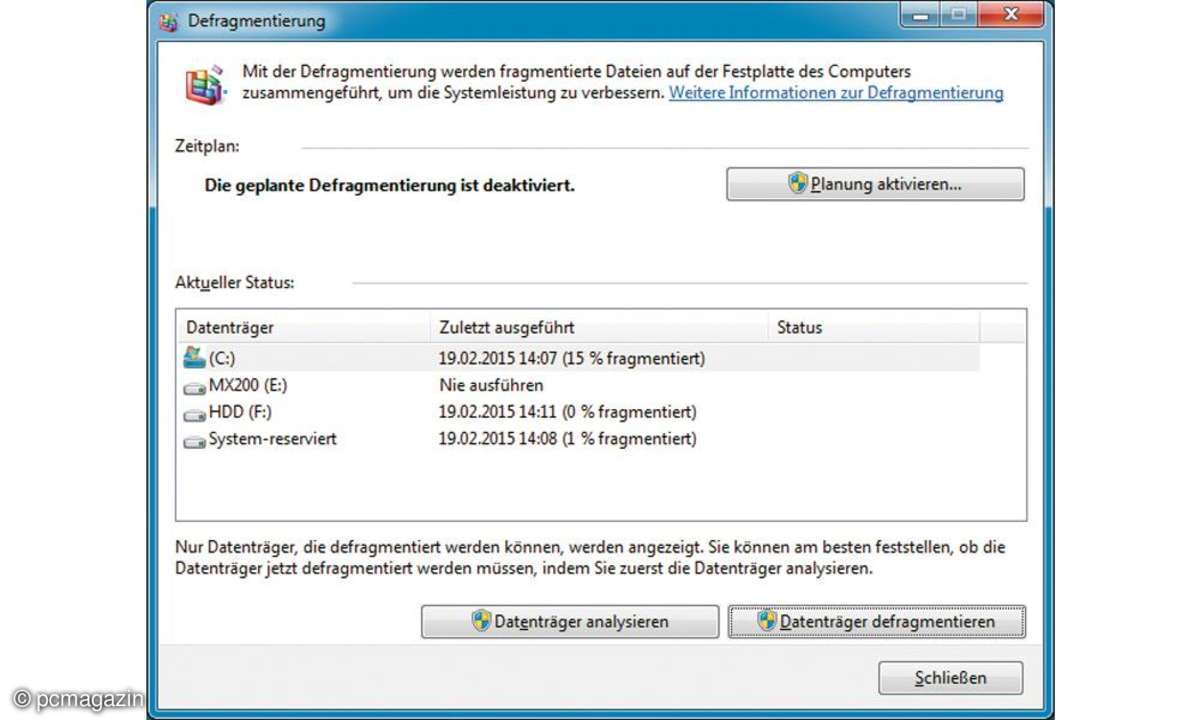
Mythos 2: Fällt die SSD aus, können Daten noch gelesen werden
Wenn einer der Speicherbausteine ausfällt, muss man derzeit davon ausgehen, dass das gesamte Modul defekt ist und die Daten verloren sind. In manchen Foren wird verbreitet, nur die Schreibfähigkeit wäre nicht mehr vorhanden und Daten könnten weiterhin gelesen werden. Das ist höchst zweifelhaft, denn wenn eine Zelle ihren Ladungsunterschied nicht mehr aufrecht erhalten kann, ist ihr Zustand unklar und nicht eindeutig. Mindestens mit einer Datenkorruption muss man rechnen.
Auch der SSD-Endurance-Experiment-Test hat gezeigt, dass der Ausfall einer SSD zur Unlesbarkeit der Daten führt. Beim Vergleich von MTBF-Angaben von SSDs zu HDDs muss man also vorsichtig sein. Eine komplette Datensicherung per Image ist für die SSD als Systemplatte ratsam.
Mythos 3: Man sollte die Auslagerungsdatei verschieben
Dieser Mythos hält sich hartnäckig in vielen Foren. Tatsache ist jedoch, dass eine Verlagerung der Auslagerungsdatei nur dann sinnvoll wäre, wenn man dies auf einen ebenso schnellen Speichertyp auslagert. Dies bedeutete, dass nur eine weitere SSD dafür infrage kommt. Damit ist eine Verschiebung aber hinfällig. Der Performanceverlust steht in keinem Verhältnis zur vermeintlichen Lebenszeitverlängerung der SSD. Anders verhält es sich, wenn man die Auslagerungsdatei deaktiviert bzw. für Windows fast unnutzbar macht. Dazu mehr im Tipp 1.
Mythos 4: Die Defragmentierung muss abgeschaltet werden
Dieser Mythos ist nur ein halber Mythos. Die Wahrheit lautet: es kommt darauf an. Unter Windows 7, und insbesondere dann, wenn Sie Ihr Laptop mit einer SSD aufgerüstet haben unter Beibehaltung des Betriebssystems, müssen Sie die Defragmentierung für die SSD abschalten. Hat Windows 7 die SSD korrekt erkannt, zum Beispiel weil Sie dieses Betriebssystem frisch auf den Flashspeicher installiert haben, dann schaltet das Betriebssystem diese Funktion automatisch ab.
Haben Sie ein PC-System mit einer SSD und einer oder mehreren HDDs, dann sollten Sie darauf achten, dass Sie die Einstellungen manuell für jedes Laufwerk einzeln vornehmen und nicht etwa ein Tool einsetzen, welches pauschal die Defragmentierung ein- oder ausschaltet.
Die Leistung von HDDs wird merklich getrübt, wenn diese nicht defragmentiert werden. Bei SSDs hat eine Defragmentierung keinen spürbaren Einfluss und das ständige Verschieben der Daten belastet nur die Lebenszeit der Speicher. Am einfachsten kommt man zum Defragmentierungs-Tool über: Start, Suchfeld-Eingabe: Defragmentierung. Im Dialogfenster wählt man: Zeitplan konfigurieren..., Datenträger auswählen... Unter Windows 8 hingegen ist von der Abschaltung der Defragmentierung abzuraten. Mehr dazu im Tipp 2.
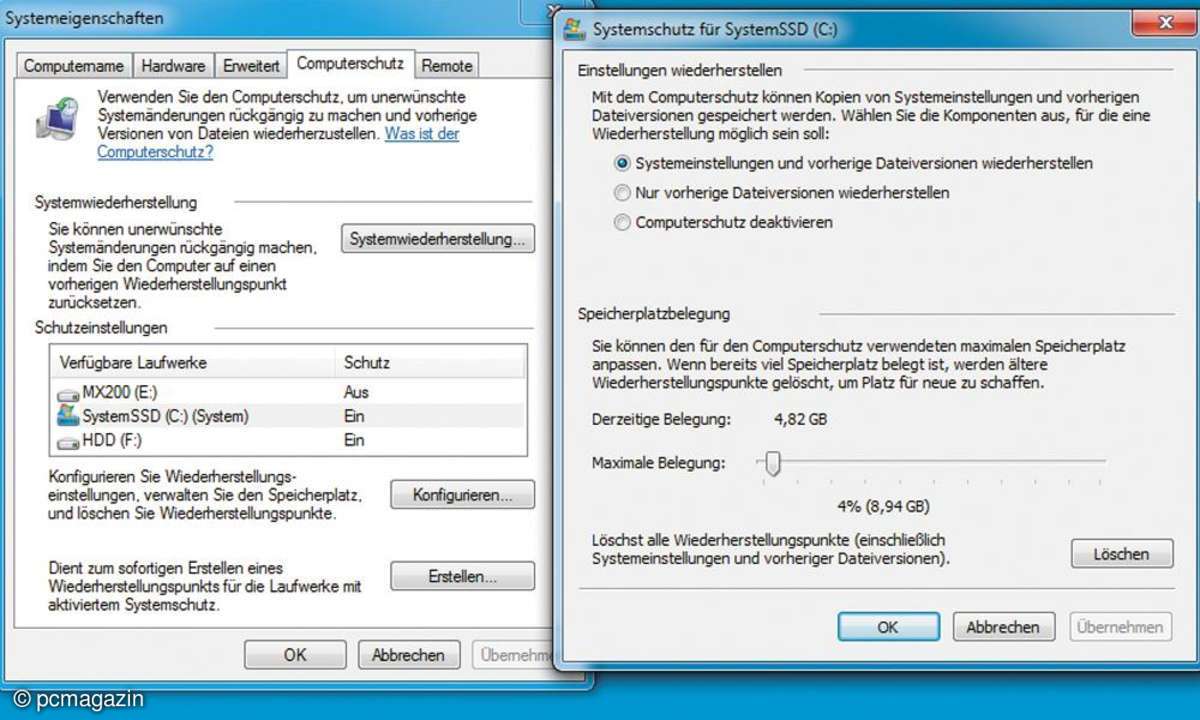
Mythos 5: Die Systemwiederherstellung muss abgeschaltet werden
Seit Windows Vista ist die Wiederherstellungsfunktion mit einer praktischen Dateisicherung verknüpft. In der sogenannten Schattenkopie sichert das System ältere Dateiversionen. Hat man beispielsweise eine Schadsoftware installiert, die das System empfindlich schädigt, dann genügt oft ein Zurücksetzen des Betriebssystems auf den zuletzt angelegten Wiederherstellungspunkt. Dies ist eine zentrale Sicherheitsfunktion von Windows. Zugegeben: Die automatische Wiederherstellung schreibt ständig Daten auf die Festplatte.
Aber der Verzicht auf diese enorm wichtige Sicherheitsfunktion zugunsten einer minimal längeren Lebensdauer der SSD steht in einem äußerst ungünstigen Verhältnis. Insbesondere da man, nach den Erkenntnissen der jüngsten SSD-Stresstests, davon ausgehen kann, dass eine SSD die Nutzungszeit des Gesamtsystems locker erreicht und auch überschreitet. Wir empfehlen Ihnen deshalb die Systemwiederherstellung von Windows zu aktivieren.
Nun aber genug der Mythen - diese 3 SSD-Tipps auf der nächsten Seite helfen wirklich.